Tutorial da ilustração de um sol para quem já conhece um pouco do Illustrator, nele veremos vários recursos desse programa e como usá-los de forma criativa.

1 – Primeiramente vamos desenhar uma circunferência depois eliminar seu contorno e preenche-la com um Gradient Linear do amarelo para o laranja. Agora duplique esta circunferência, pode usar o comando Ctrl+C e Ctrl+V depois faça o alinhamento deixando um em cima da outra.

2 – Deixe essa nova circunferência com o Gradient Radial um tom de laranja avermelhado com três cores iguais.

3 – Juste a transparência nas cores três do Gradient Radial nesta ordem 0% – 30% – 100%, agora temos um efeito no sol.

4 – Criamos uma elipse com Gradient Linear do amarelo claro para o branco, faça uma distorção para que ela fique parecida com a imagem a baixo. Na cor branca do Gradient sete a transparência dele para 0% e a transparência total dessa elipse para 60%.

5 – Faça duas cópias circunferência principal coloque-as nas posições conforme a figura 5. Selecione os dois objetos e corte-os usando a ferramenta Divid na janela Panthfider para cortar.

6 – Como os dois objetos seleccionados vá no menu Object>UnGrup para separa e deletar as formas desnecessários, temos agora uma figura parecida com uma boca que vai servir de sombra pinte-a de vermelho.
7- Para fazer os óculos comece com um elipse simples com Gradient Linear do cinza claro para o cinza mias escuro, altere sia forma para ficar com aspecto da leme.

8- Duplique duas vezes a lente e deixe as duas ultimas na cor branca e um pouco menor que o original, uma maneira rápida de duplicar um objeto é ir na janela layer clicar e arrastar esse objeto para cima do ícone Create New Layer.

9- Duplique novamente a lente, mas dessa vez com um Gradient mais escuro. Agora temos quatro lentes cinza claro, branco, outro branco e cinza escuro.

10- Crie um Blend entre as duas primeiras lentes (cinza claro e branco), depois em Blend Options mude os parâmetro do combo boxe Spacing>Specified Steps> 10 ou quantos quiser. Duplique a ultima lente e deixe na cor do seu óculos.

Aplique o mesmo Blend nas outras duas lentes anteriores (branco e cinza escuro), pronto temos óculos com uma armação metálica.

11- Faça um reflexo para o óculos como na figura

12- Para completar o reflexo use um foto de praia qualquer e aplique o Line Trace > Default claque em Expamd para transformar a foto em vetor.
12- Para completar o reflexo use um foto de praia qualquer e aplique o Line Trace > Default claque em Expamd para transformar a foto em vetor.

Selecione este objeto e aplique o comando Object > Ungrup separar todos os objetos da foto vitoriada.
Selecione este objeto e aplique o comando
Object > Ungrup separar todos os objetos da foto vitoriada.

13- Na foto vetorizada clique em um objeto na cor branca vá para o menu em Select>Same>Fill Color selecione e delete todos os objetos brancos, agora temo somente os objetos pretos para o reflexo.

14- Duplique a ultima lente deixe-a menor que a original, de uma transparência para a foto vetorizada selecione essa lente e a foto e aplique o reflexo no óculos o o comando
Object>Clipping Mask.

Clipping Mask aplicado.

15 Agrupe todos os objeto do óculos e duplique para fazer a outra lente. Clique com o botão direito do mouse na janela que aparecer Transfrom>Reflect… Reflact>Vertical=90.

16- Crie os detalhes do óculos usando Blend para dar o efeito metálico, Use o comando Object>Envelope Distort para fazer uns ajustes, faça também umas sombras duplicando soldando e cortando para os acabamentos. Lembrando que os comando de cortar e soldar estão na janela Panthfinder .
17- Para as labaredas seleciona a ferramenta Poligon na janela Tool, dê um clique para que a janela de edição do polígono apareça coloque três pontas.
18- Use a ferramenta Mash Tool para colocar os efeitos de pintura da labareda, esta ferramenta permite que você selecionar e mudar somente de um nó do seu objeto permitindo criar vários efeitos.

19- Use a ferramenta Object>Clipping Mask para deformar a labareda, duplique e faça diferentes transformações nas labaredas e coloque-as em torno do sol.

Finalizando.













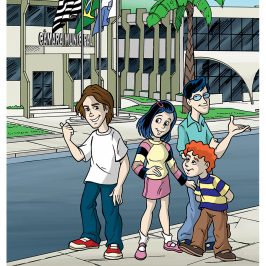




Rafael Vianna
Muito bom trabalho, excelente!
Alessandro
Muito bom, este tuto contém praticamente as principais aplicações
rjlages
Obrigado Alessandro,
Minha intenção foi essa mesma, demonstrar as principais ferramentas do programa de maneira simplificada e forma criativa.